WPS Office编辑标记怎么隐藏?在WPS Office上如果你的编辑标记有显示出来的话,不喜欢是可以隐藏的,接下来小编就给大家带来了WPS Office编辑标记隐藏方法介绍,希望能帮助到大家,一起来看看吧。
WPS Office编辑标记怎么隐藏
第一步:首先打开WPS Office软件。
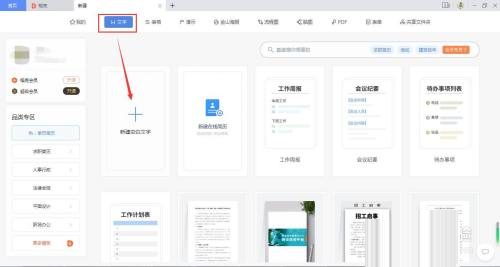
第二步:创建一个WPS Office文档页面。
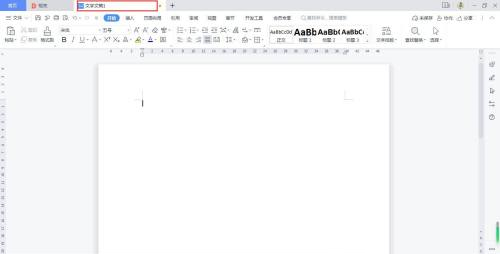
第三步:复制一段文字,拷贝到空白文档。
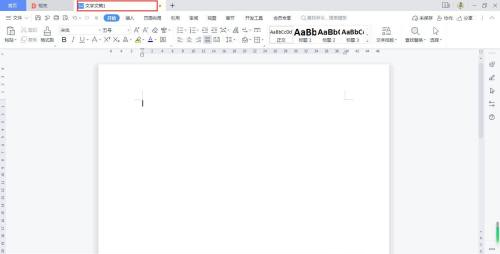
第四步:按A+符号,放大字体,便于操作。

第五步:放大文本后可以发现每段文字后面的小箭头。
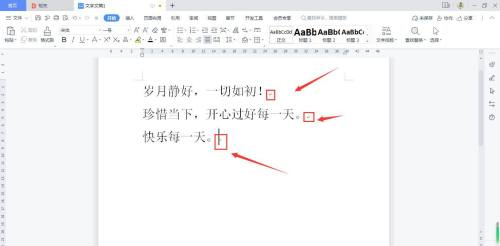
第六步:最后找到按钮把“显示/隐藏段落标记”的对勾去掉即可。
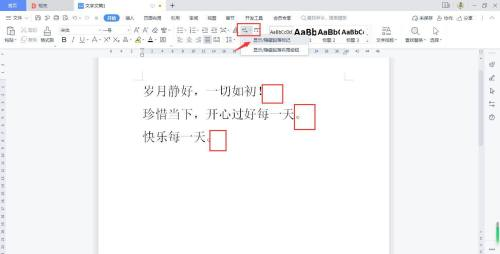
大家可以看看这篇文章,小编给大家带来的WPS Office编辑标记隐藏方法介绍,请关注以获取第一时间的资讯更新信息。


